
Die Zukunft liegt im visuellen Marketing.
Man kann nicht leugnen, dass Bilder den Traffic, die Rankings und die Anzahl der geteilten Inhalte beeinflussen.
Wenn Du auch nur ein Bild auf Deinem Blog hast, wirst Du mit höherer Wahrscheinlichkeit in den Top-Ergebnissen von Google platziert.
Bilder sind das Herzblut Deiner Content-Marketing-Strategie.
Inhalte ohne Bilder werden seltener geteilt und erreichen weniger Leute.
Gute Bilder zu finden ist aber nicht so einfach, hab ich nicht recht?
Die Bildbearbeitung nimmt sehr viel Zeit in Anspruch und nicht jeder verfügt über das nötige Talent oder die notwendigen Fachkenntnisse.
Ich verfüge jedenfalls nicht über ausreichend Kreativität, um ein neues Design aus dem Nichts zu erstellen, dennoch brauche ich Bilder, damit meine Artikel gelesen und geteilt werden.
Ohne Bilder bekommt mein Blog 50 % weniger Traffic, darum sind sie oberste Priorität.
Jeder meiner Artikel soll im Idealfall ein Bild pro 100 Wörter enthalten.
Diese Vorgabe ist so leicht einzuhalten, denn mir fällt nicht immer ein tolles Design ein. Zum Glück gibt es ein paar kostenlose (und günstige) Bildbearbeitungsprogramme, mit denen man professionelle Grafiken erstellen kann.
Mit diesen Programmen kann man seine Bilder in wenigen Minuten fertigstellen und viel Zeit sparen.
Alle Programme sind einfach zu nutzen und setzten keinerlei Kenntnisse als Grafikdesigner voraus.
Hier sind fünf Bildbearbeitungsprogramme, mit denen man tolle Bilder erstellen kann, die häufig geteilt werden.
1. Canva
Canva gehört definitiv zu meinen Lieblingsprogrammen.
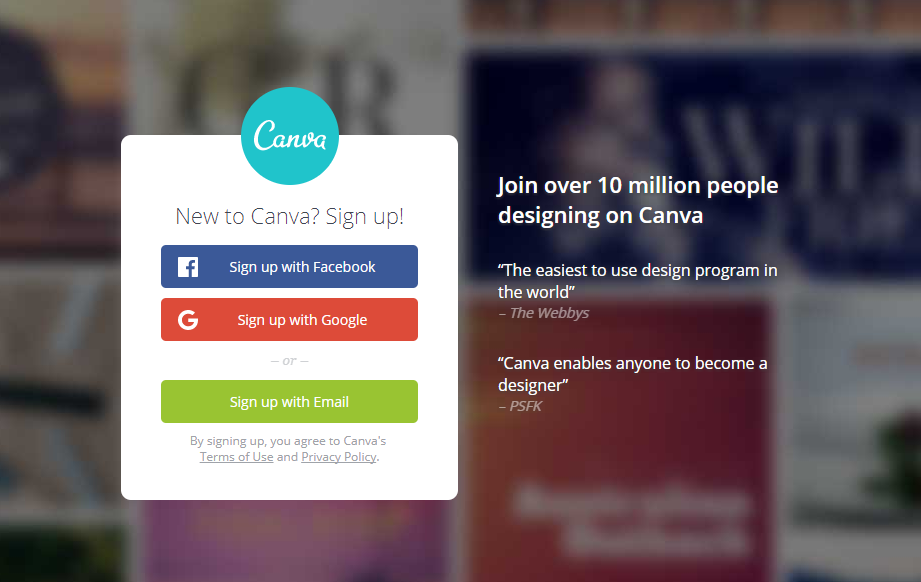
Es verfügt über außergewöhnlich tolle und vielfältige Funktionen sowie Mustervorlagen.
Fast alle Funktionen sind kostenlos nutzbar, nur ein paar erweiterte Symbole und Vorlagen müssen bezahlt werden, kosten aber nur wenige Euros.
Canva ist mit Abstand eins der besten Bildbearbeitungsprogramme.
Du kannst Bilder von Deinem Computer oder aus den sozialen Medien hochladen und Dir stehen unendlich viele Vorlagen zur Verfügung.
Wenn Du eine Grafik für einen Facebook-Beitrag erstellen willst, kannst Du eine Vorlage dafür benutzen.
Das Programm verfügt über zahlreiche Vorlagen fürs Social Media Branding.
Ich werde Dir jetzt zeigen, was das Programm alles kann und wie es funktioniert.
Richte dafür zunächst ein kostenloses Konto ein oder melde Dich mit Deinem bereits bestehenden Konto an.
Nach der Anmeldung landest Du im Dashboard.
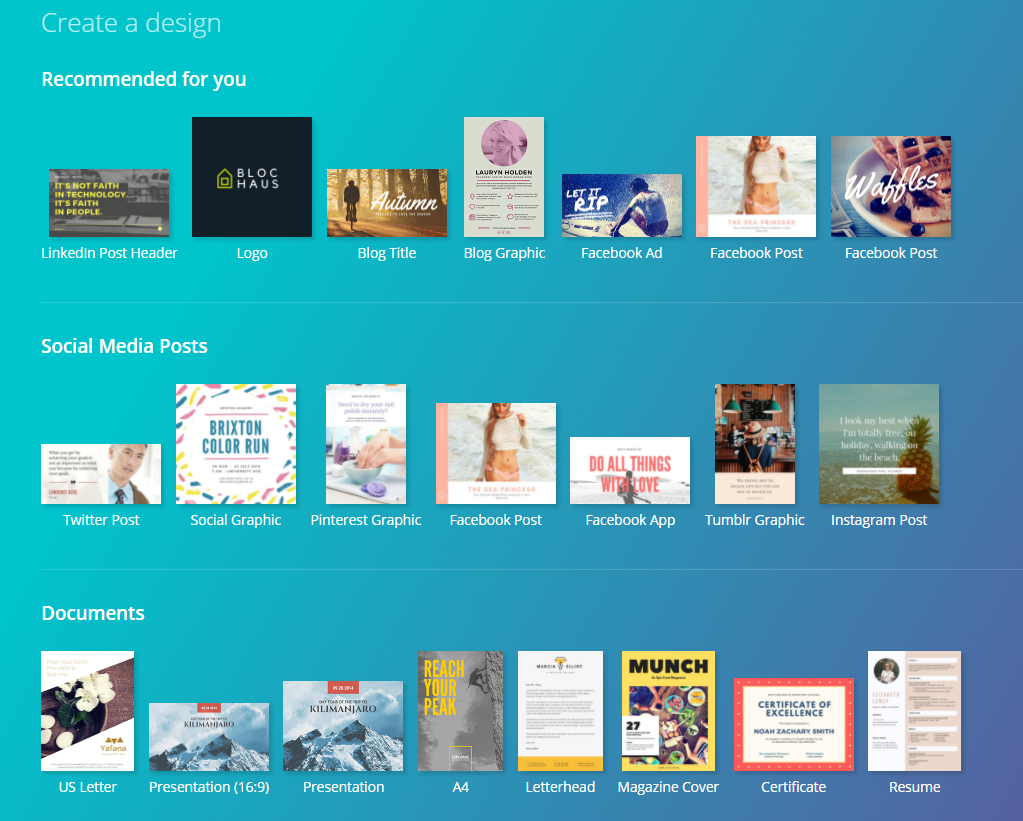
Hier kannst Du Designs nach Lust und Laune erstellen, darunter u. a. Präsentationen, Magazincover, Facebook-Beiträge, Instagram-Beiträge, Lebensläufe, Blog-Banner, Logos, usw.
Du kannst sogar Werbeanzeigen für Facebook oder Google Ads kreieren!
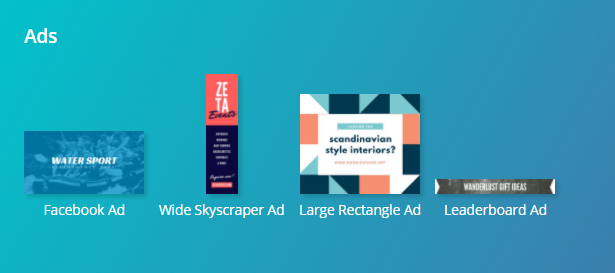
Die Auswahl ist riesig. Ich habe Canva schon oft benutzt, um Banner für meine sozialen Profile zu erstellen.
Man kann wirklich alles machen, sogar eine YouTube-Miniatur oder ein Jahrbuch:
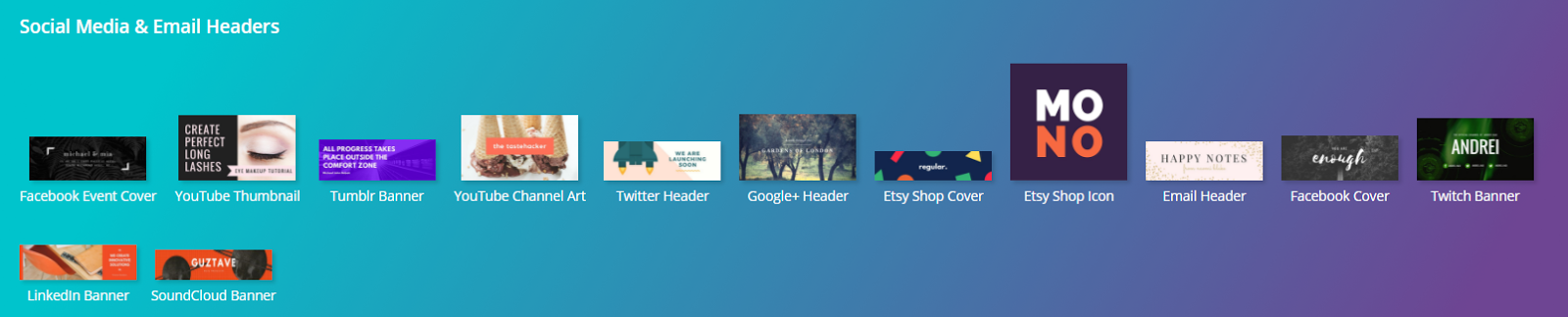
Und es ist so einfach zu nutzen!
Klick auf eine Grafik und wähle dann im nächsten Schritt eine der kostenlosen Vorlagen aus.
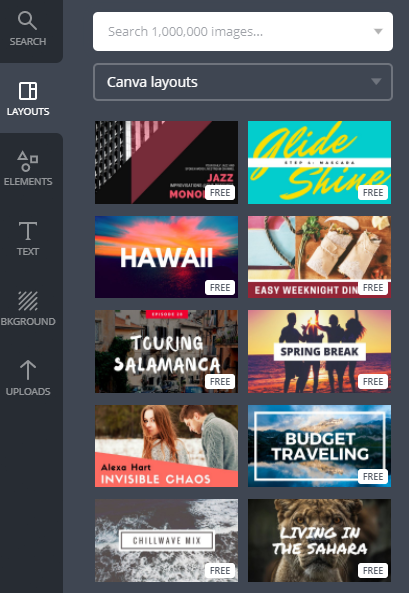
Wenn Du auf Anhieb kein gutes Design finden kannst, dann solltest Du die Datenbank durchblättern. Sie verfügt über mehr als 1 Millionen Fotos und Bilder.
Wenn Du Dir eine schöne Vorlage ausgesucht hast, kannst Du diese bearbeiten. Klick dafür einfach auf das entsprechende Element oder den Text, der bearbeitet werden soll.
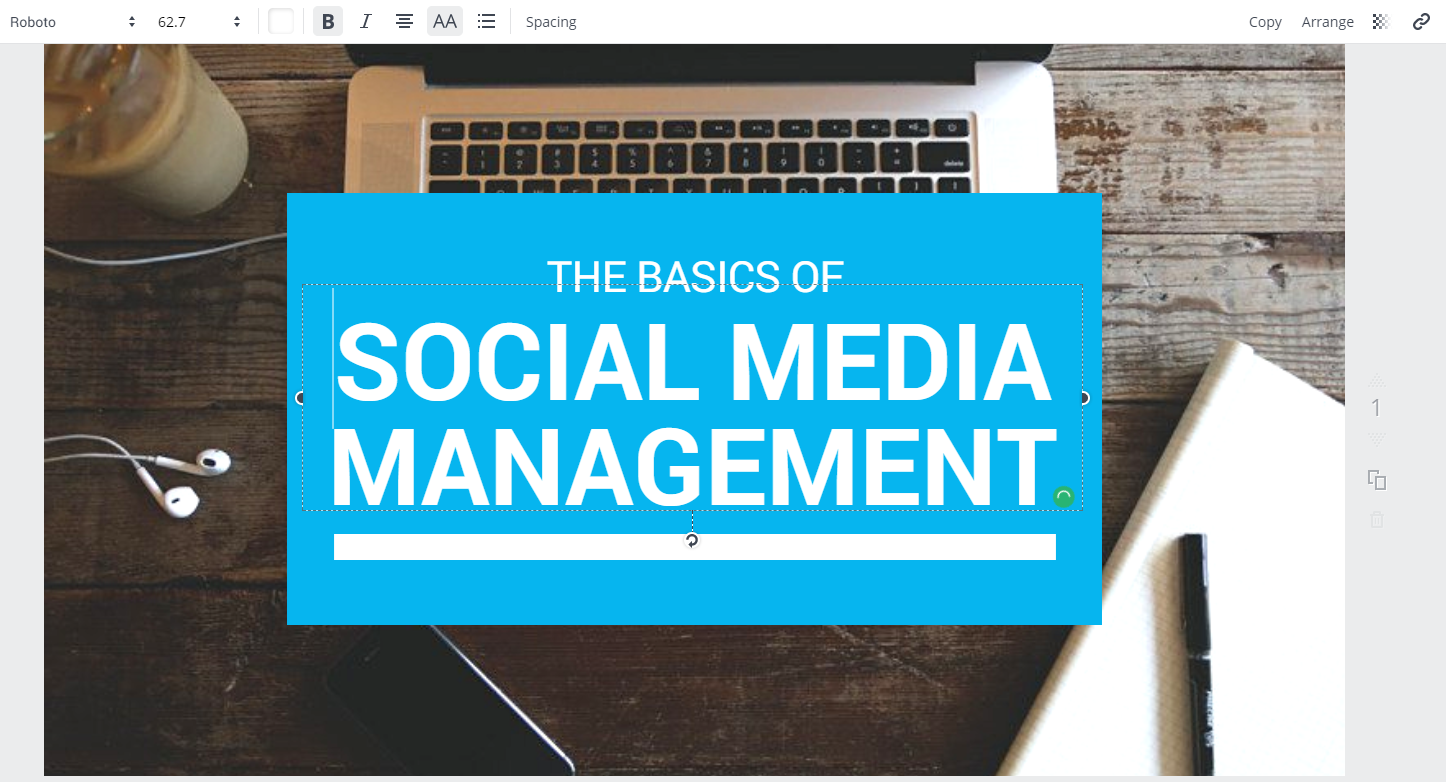
Du kannst die Farben aller Elemente anpassen, indem Du das entsprechende Element markierst und dann auf das kleine Dreieck oben links klickst.
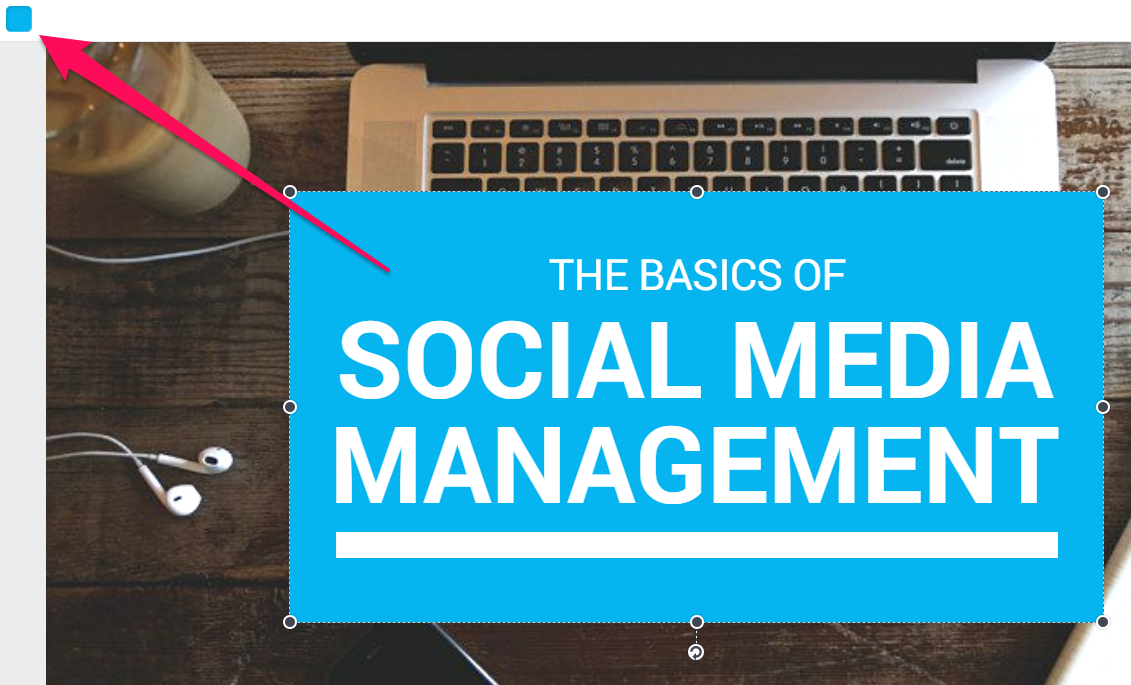
Wenn Du Deiner Grafik weitere Symbole hinzufügen willst, musst Du im linken Seitenmenü auf “Elemente” klicken.
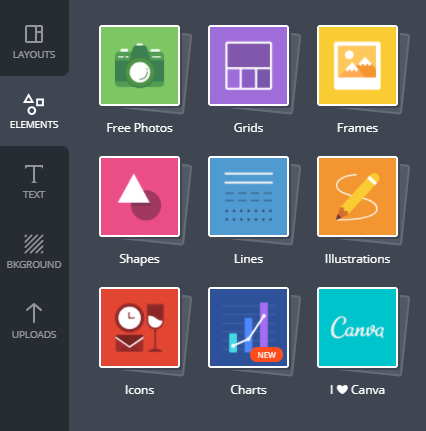
Jetzt kannst Du Raster, Formen, Linien oder Rahmen hinzufügen.
Klick auf das gewünschte Element und durchsuche die Datenbank nach kostenlosen Symbolen, die Du in Deinem Design benutzen willst.
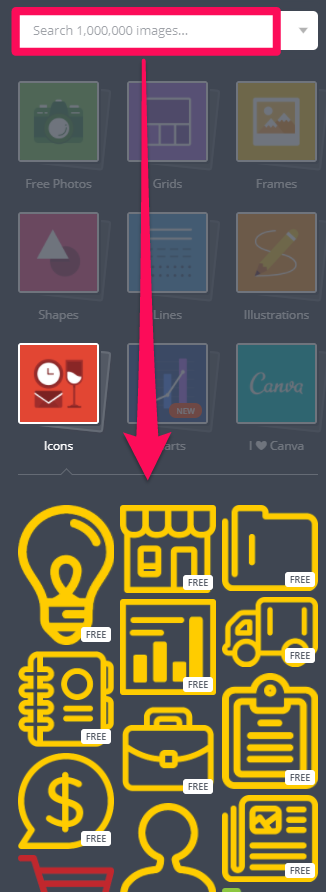
Wenn Du nichts geeignetes findest, oder lieber eigene Elemente und Fotos benutzen willst, kannst Du diese ganz einfach hochladen.
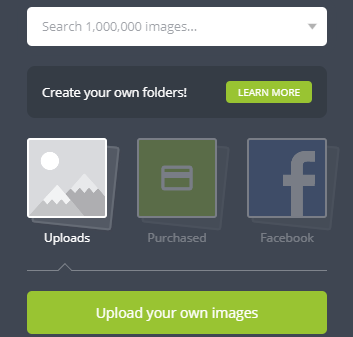
Mir gefällt vor allem die große Auswahl an kostenlosen Schriftarten.

Dank der großen Auswahl kann man das Design fast jeder Marke anpassen und seiner Grafik auf diese Weise das nötige Flair verleihen.
Canva ist das mit Abstand beste kostenlose Bildbearbeitungsprogramm auf dem Markt und, meiner Meinung nach, auch das unkomplizierteste.
Klick zum Bearbeiten einfach auf die entsprechende Grafik und füge dann mit der Drag-und-Drop-Funktion weitere Elemente hinzu.
Mit Canva kannst Du in sekundenschnelle tolle Grafiken für die sozialen Medien und Banner für Deinen Blog erstellen.
2. PicMonkey
PicMonkey ist ein weiteres tolles Programm zur Bildbearbeitung.
PicMonkey ermöglicht auch uns Nicht-Designern scharfe und professionelle Bilder.
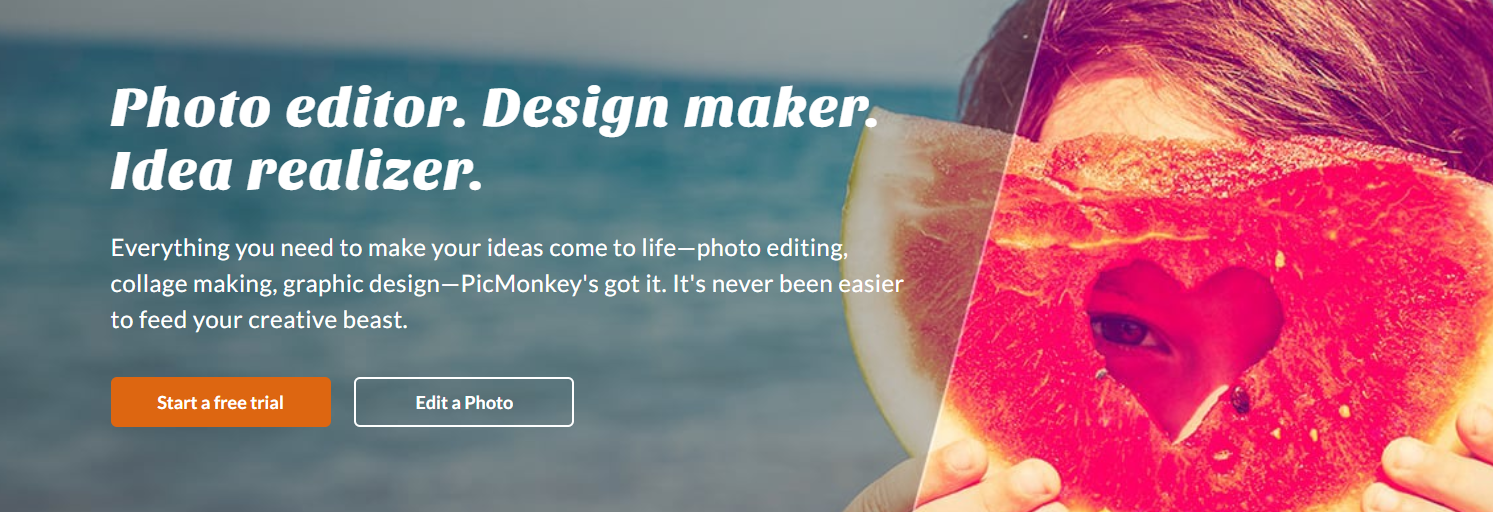
PicMonkey verfügt über mehrere Funktionen und ist vielfältiger als Canva.
Du kannst die Fotos auf Deinem PC, auf Facebook oder gespeicherte Bilder bearbeiten.
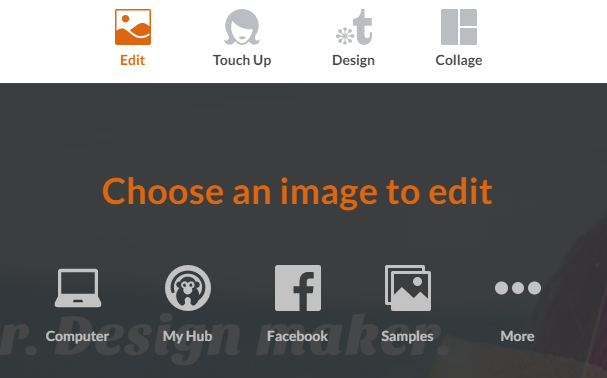
Du kannst Deinen Bildern auf diese Weise neues Leben einhauchen.
Das Programm verfügt ebenfalls über zahlreiche Mustervorlagen.
Klick auf “Start a free trial” und richte ein kostenloses Konto ein.
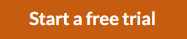
Du kannst Dich mit Deiner E-Mail-Adresse anmelden oder Dein Facebook-Konto verknüpfen.
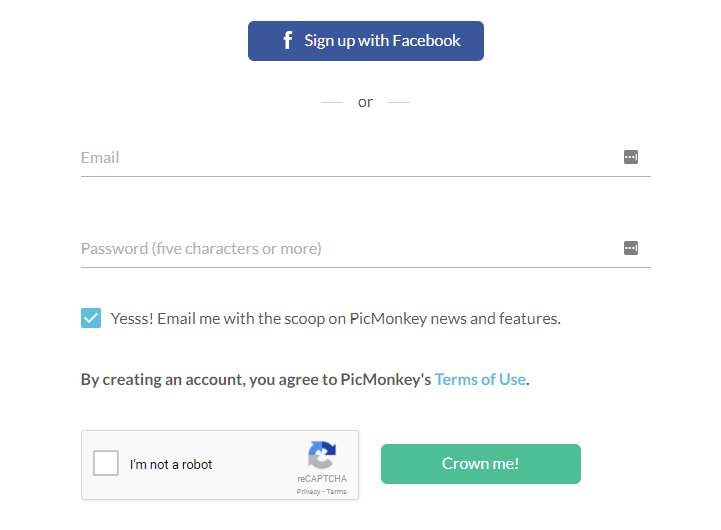
Nach der Anmeldung landest Du direkt im Dashboard. Hier findet die Bildbearbeitung statt.
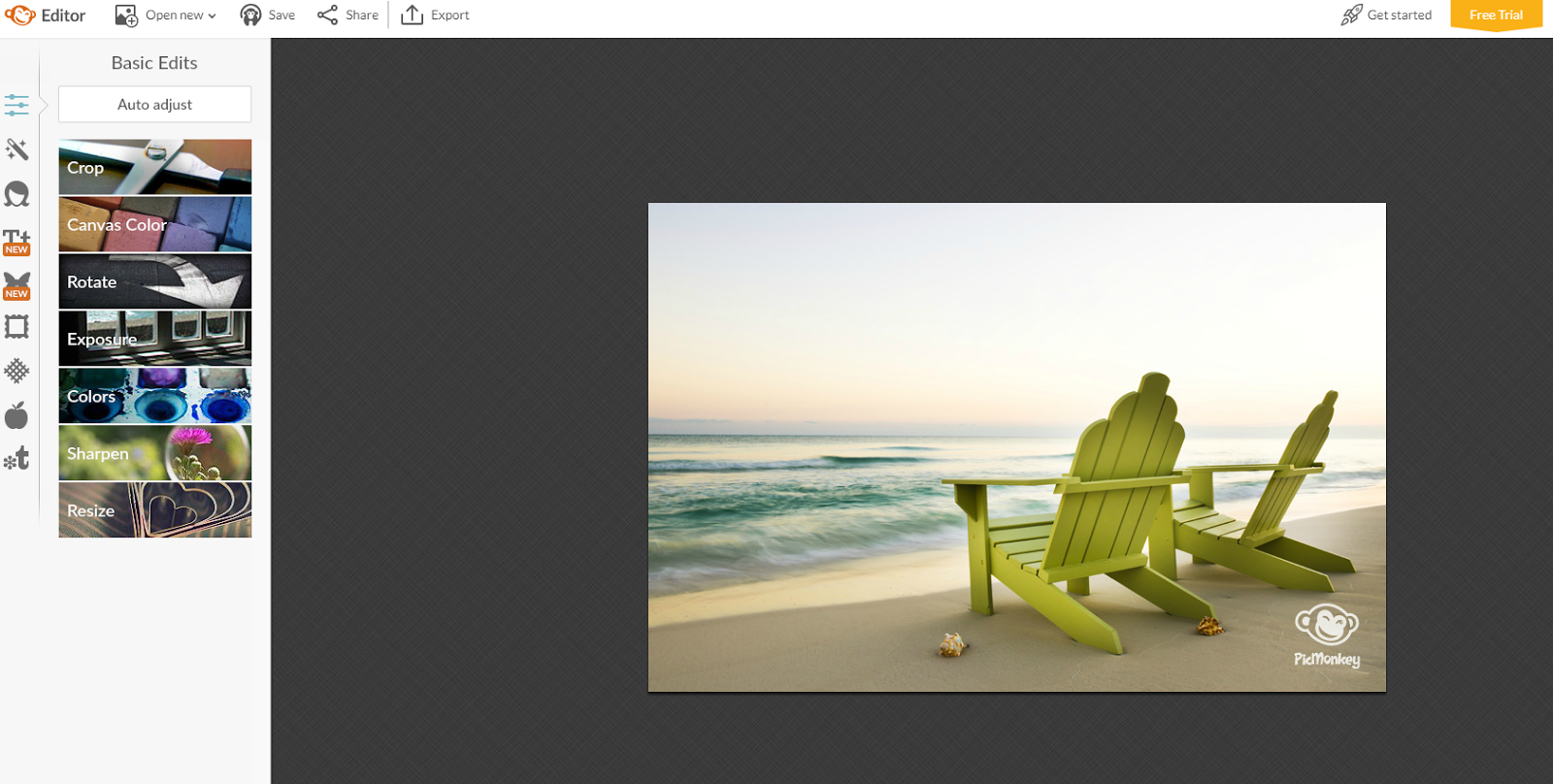
Der Vorteil von PicMonkey, gegenüber Canva, sind die Funktionen zur Fotobearbeitung.
Canva ist auf die Erstellung von Bilden für die sozialen Medien oder Blogs ausgelegt, PicMonkey verfügt über zahlreiche Filter, die man sonst nur in teuren Programmen wie Photoshop findet.
Man kann seine Fotos schärfen oder unscharf machen.
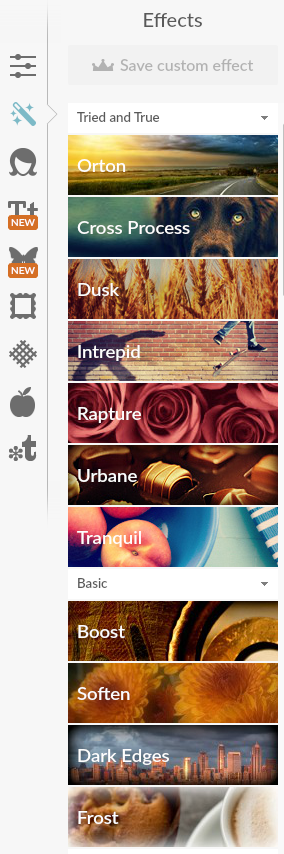
Die erweiterten Funktionen bieten sogar Level und Kurven an.

Du kannst Deine eigenen Fotos oder die Fotos Deines Unternehmens professionell bearbeiten.
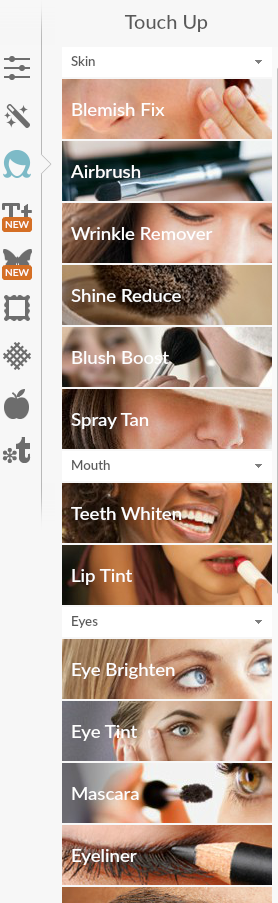
Willst Du ein bisschen mehr Bräune? Brauchen wir das nicht alle?!
Mit den zahlreichen Funktionen kannst Du das perfekte Porträtfoto für Deine sozialen Profile oder Deine Webseite erstellen.
Das Programm verfügt darüber hinaus über viele tolle Masken und Overlays.
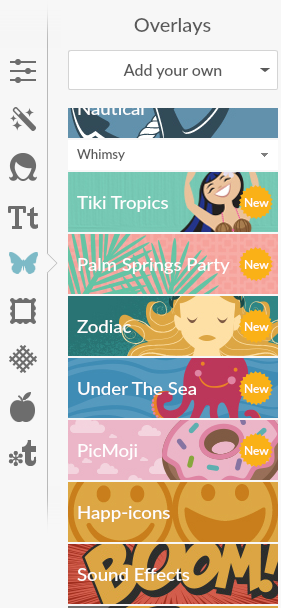
Wenn Du Deiner Grafik ein Emoji hinzufügen willst, musst Du nur auf “PicMoji” klicken und das entsprechende Emoji auswählen.
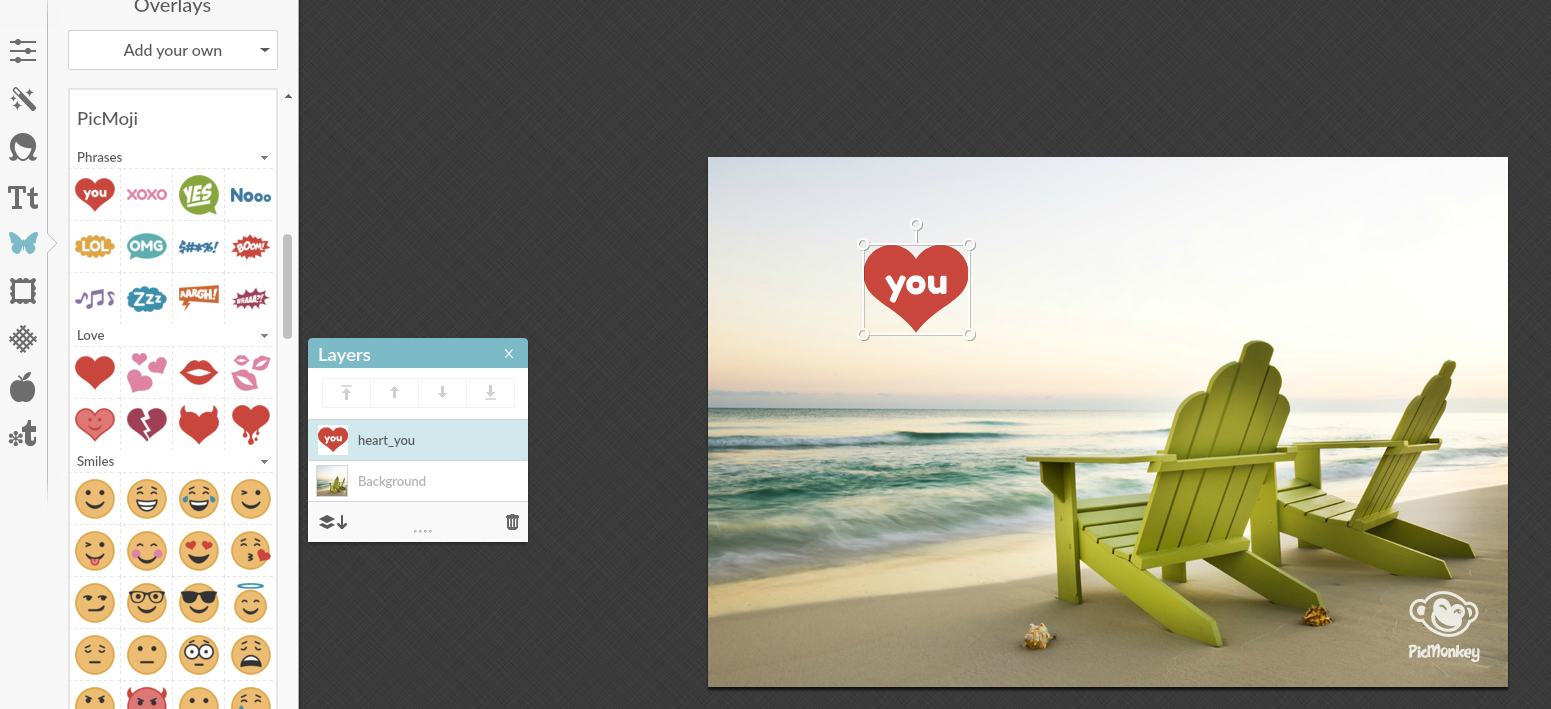
Das Programm bietet außerdem Spezialthemen und -Muster, falls Dir mal die Kreativität ausgehen sollte.
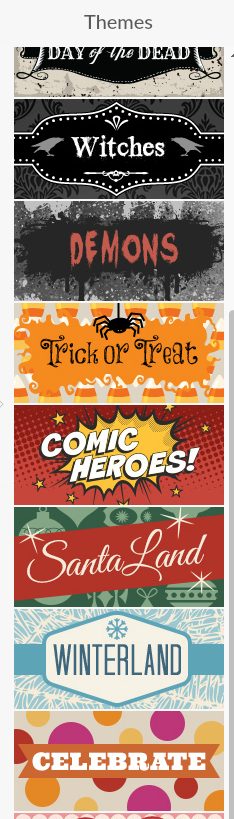
PicMonkey ähnelt Canva in vielerlei Hinsicht, hat jedoch eine begrenztere Auswahl an Mustervorlagen, das gleicht es jedoch mit den vielfältigen Funktionen zur Bildbearbeitung wieder aus.
Mit Canva kann man seine Fotos nicht bearbeiten, PicMonkey verfügt über weiterführende Funktionen zur Bildbearbeitung, die man sonst nur von professionellen Bildbearbeitungsprogrammen kennt.
Wenn Du Deine Fotos in wenigen Minuten verschönern willst, und ohne Vorlage oder Text auskommt, ist PicMonkey das richtige Programm für Dich.
3. Snappa
Ich liebe Snappa.
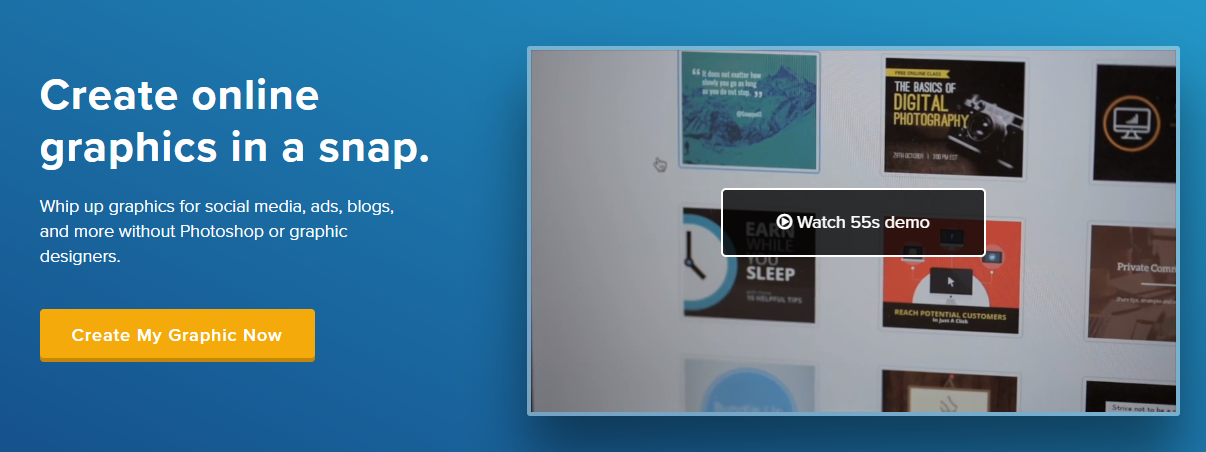
Snappa ist mit Canva zu vergleichen, weil es ebenfalls über zahlreiche hübsche Vorlagen verfügt.
Besonders gut finde ich die große Auswahl kostenloser Stockfotos und Icons.
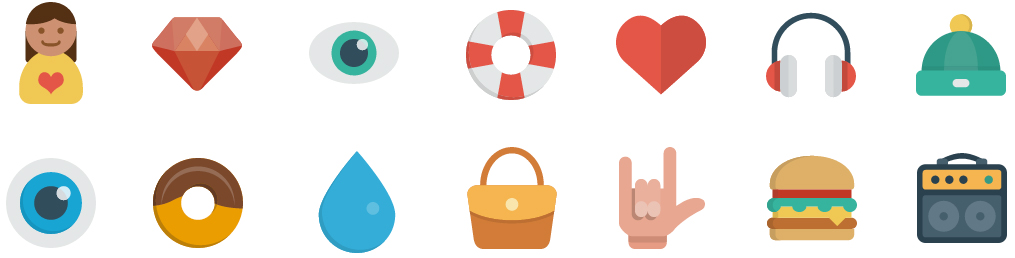
Die Auswahl ist wirklich super.
Canva verfügt zwar auch über Icons, die meisten kosten aber Geld.
Snappa hat außerdem eine Funktion für die Programmierung von Beiträgen in den sozialen Medien.
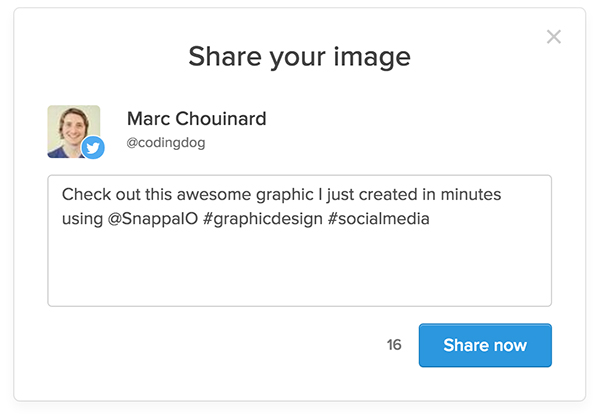
Du kannst Deine Grafiken direkt aus dem Programm heraus teilen und musst sie nicht erst herunterladen und dann in einem anderen Programm erneut hochladen.
Du kannst Deine Grafiken verkleinern oder vergrößern, was wirklich praktisch ist, wenn Du Deine Inhalte auf unterschiedlichen Plattformen wiederverwenden willst.

Klick auf der Startseite auf “Create My Graphic Now”, um eine Grafik zu erstellen.
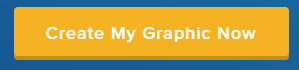
Erstelle ein kostenloses Konto und öffne das Dashboard.
Jetzt kannst Du die Größe Deiner Grafik festlegen.
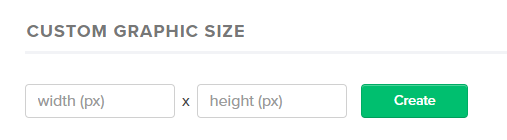
Alternativ kannst Du auch eine der Vorlagen auswählen.
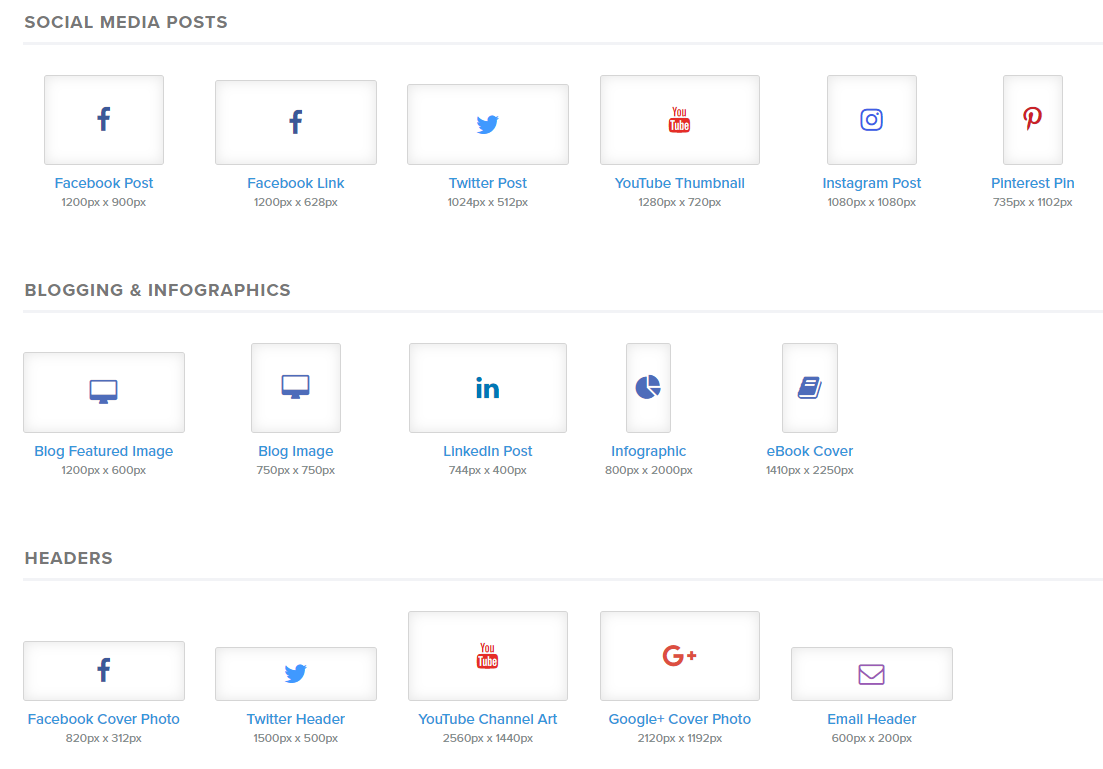
Mir gefällt insbesondere die große Auswahl an Vorlagen für Werbeanzeigen.
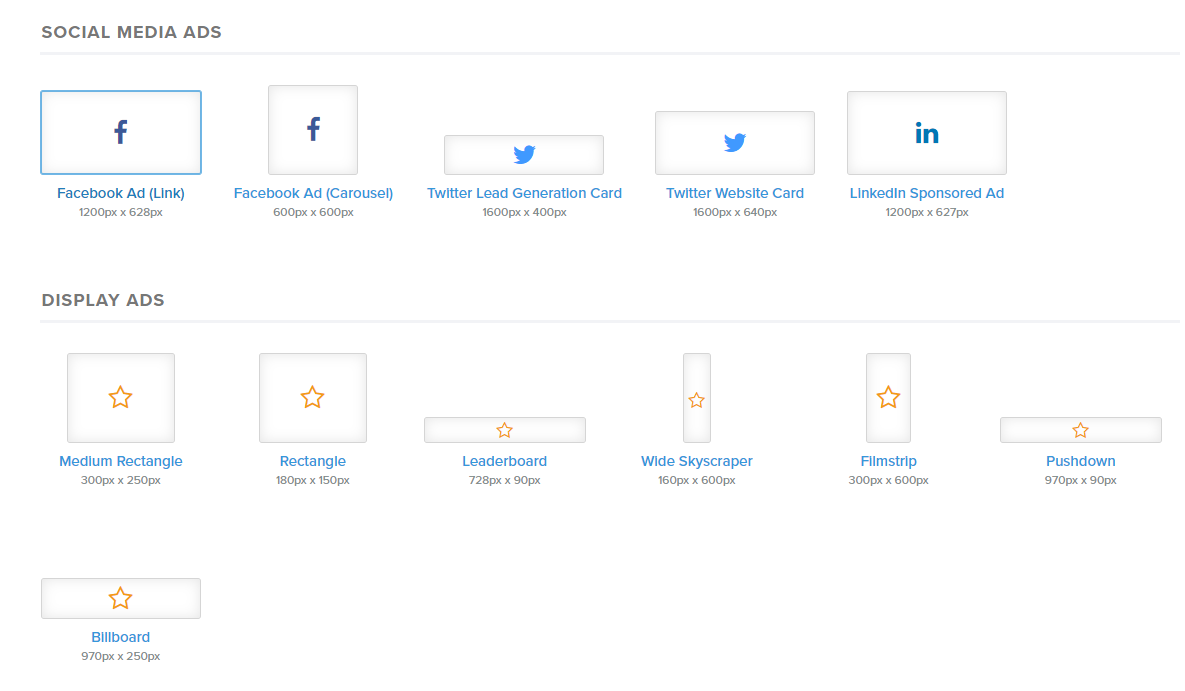
Dieses Programm verfügt wahrscheinlich über die größte Auswahl an Formaten für die Erstellung von Werbeanzeigen.
Du brauchst keinen Designer mehr. Du kannst Deine Werbeanzeigen jetzt einfach selbst erstellen.
Mit Snappa ist das kinderleicht.
Hast Du eine tolle Idee für eine Anzeige auf Facebook? Jetzt musst Du nicht ehr 48 Stunden auf Dein in Auftrag gegebenes Design warten.
Wähle einfach das entsprechende Format aus und klick dann auf eine der kostenlosen Vorlagen.
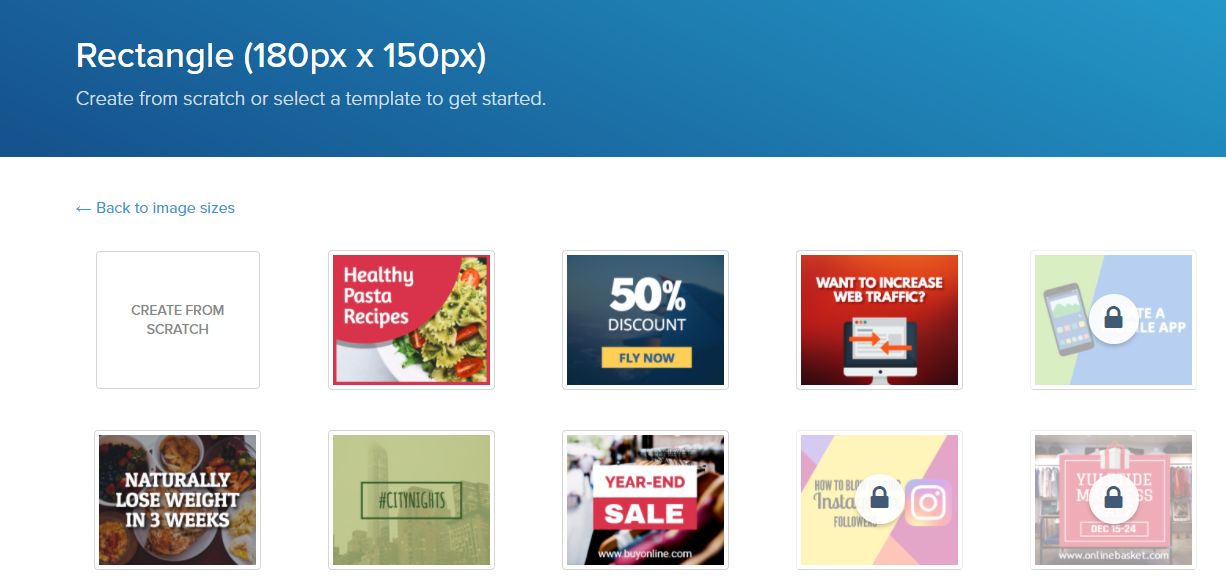
Die Vorlagen können im Anschluss problemlos angepasst werden.
Such Dir dafür eine Vorlage aus und bearbeite diese.
Dafür kannst Dau aus den kostenlosen Bildern und Icons auswählen.
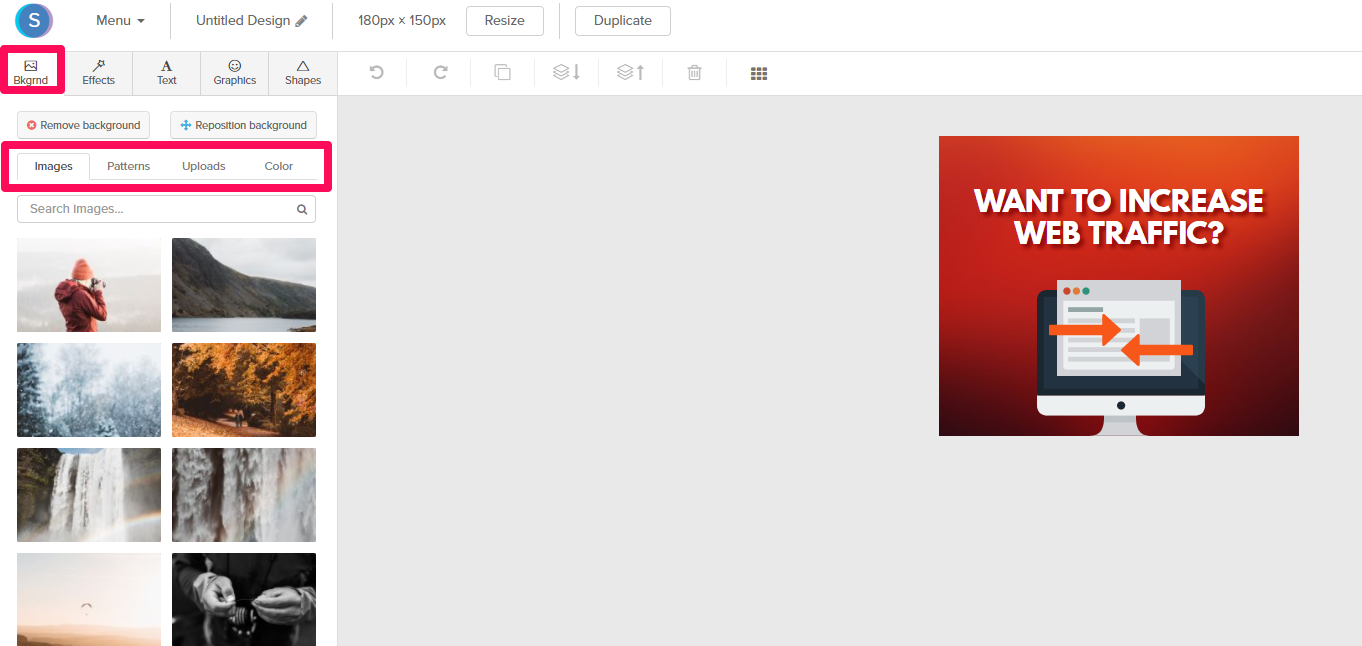
Das Beste an diesem Programm sind die qualitativ hochwertigen und vielfältigen Icons.
Ein professioneller Designer könnte es auch nicht besser machen.
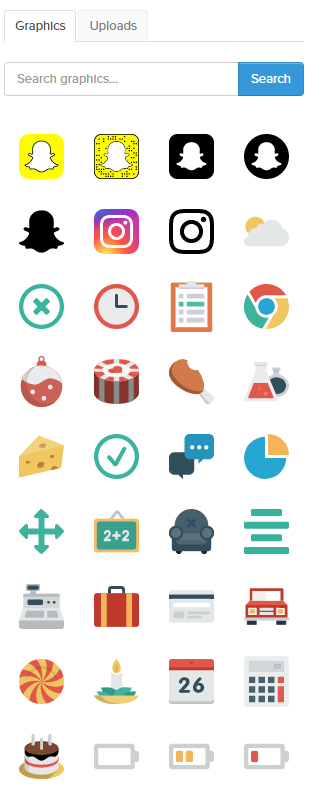
Hier findest Du einfach alles, von Icons für die sozialen Medien bis hin zu Emojis.
Wenn Du nach einer bestimmten Grafik suchst, kannst Du die Suchbox benutzen.
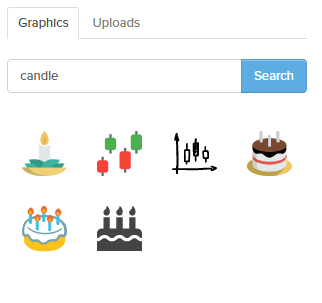
Die Auswahl an Icons ist riesig.
Dir stehen auch sehr viele kostenlose und hochwertige Stockfotos zur Verfügung.
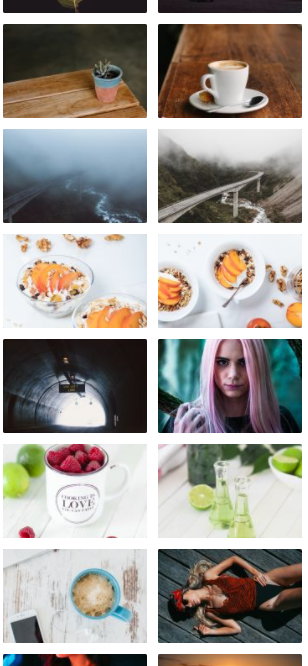
Ich benutze Snappa am liebsten, wenn ich tolle Icons oder Fotos brauche, oder wenn ich meine Grafik im Anschluss sofort in den sozialen Medien teilen will.
Klick in diesem Fall auf “Share” und verknüpfe Deine sozialen Profile. Du kannst die Grafik sogar in Buffer hochladen, um sie dort zu teilen.
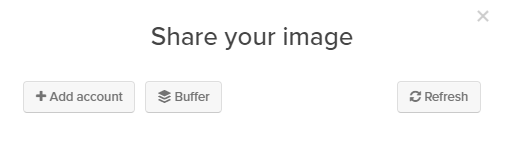
Nutze die zahlreichen kostenlosen Funktionen von Snappa, um Bilder zu erstellen, die aussehen, als stammten sie von einem professionellen Grafikdesigner.
4. Piktochart
Das folgende Programm geht weit über die Bearbeitung von Social-Media-Beiträgen, Google Ads oder Facebook-Werbung hinaus. Piktochart hat sich auf die Erstellung von Infografiken spezialisiert.
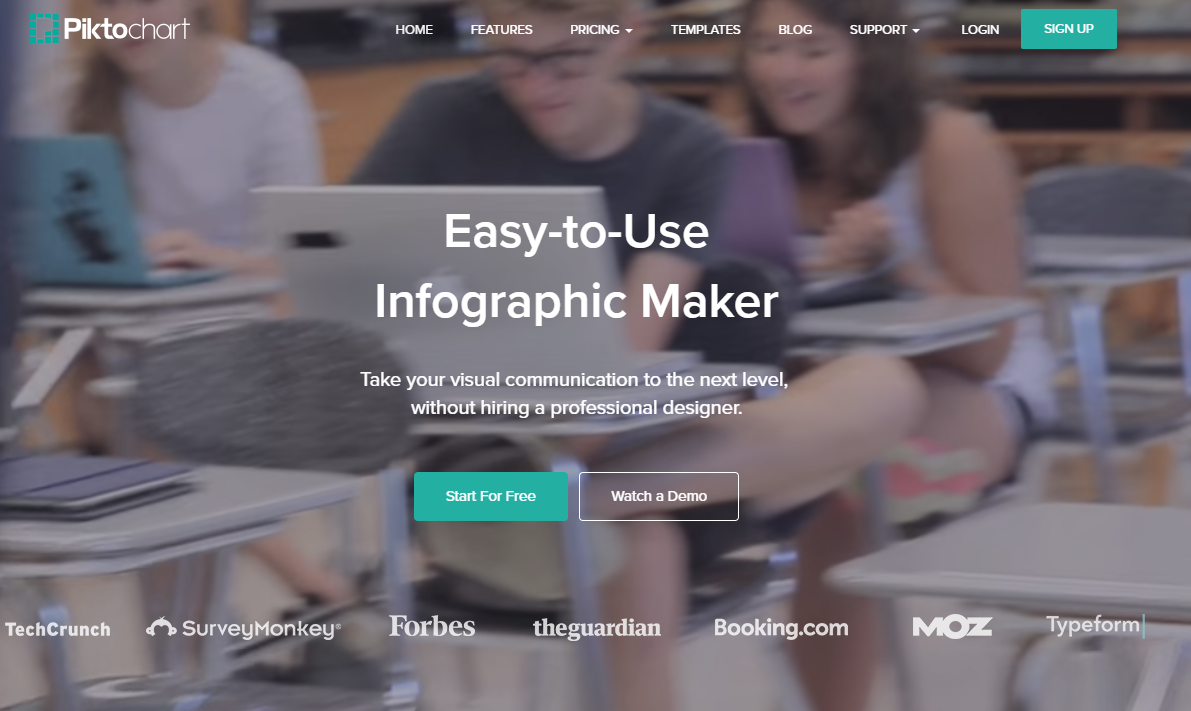
Mit Piktochart kann man kostenlos tolle Infografiken erstellen.
Die Erstellung einer Infografik nimmt normalerweise sehr viel Zeit in Anspruch, weil der Prozess sehr aufwändig ist und gute Designer sehr viel Geld kosten.
Das gehört jetzt alles der Vergangenheit an.
Piktochart ist kinderleicht zu nutzen. Sogar ich habe damit schon Infografiken für QuickSprout gebastelt.
Klick auf “Start For Free”, um ein Konto anzulegen.
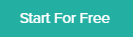
Nach der Anmeldung wirst Du ins Dashboard weitergeleitet.
Hier kannst Du ein Format auswählen.
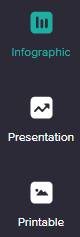
Du kannst Druckvorlagen, Präsentationen und Infografiken erstellen.
Ich liebe die vielfältigen Vorlagen für Infografiken.
Die Auswahl ist groß:
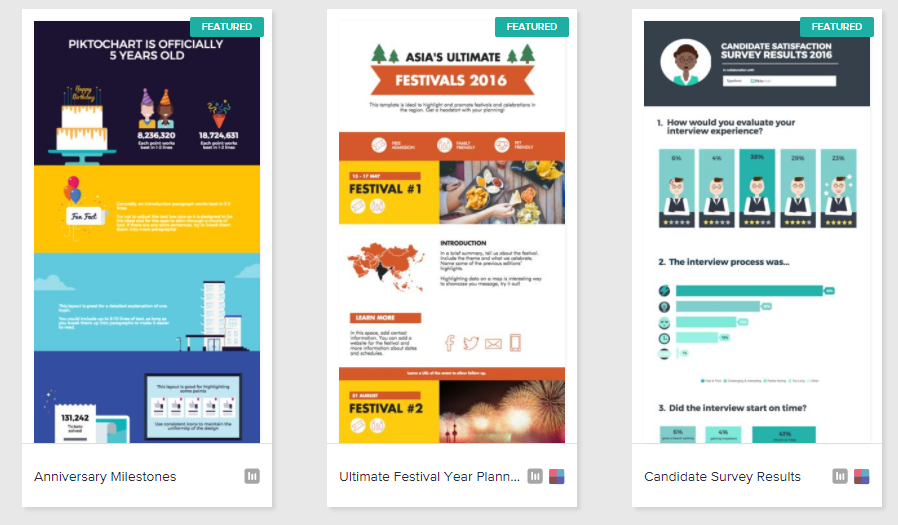
Wenn Du Dir eine bestimmte Vorlage genauer ansehen willst, musst Du nur klicken, um eine Vorschau zu erhalten.
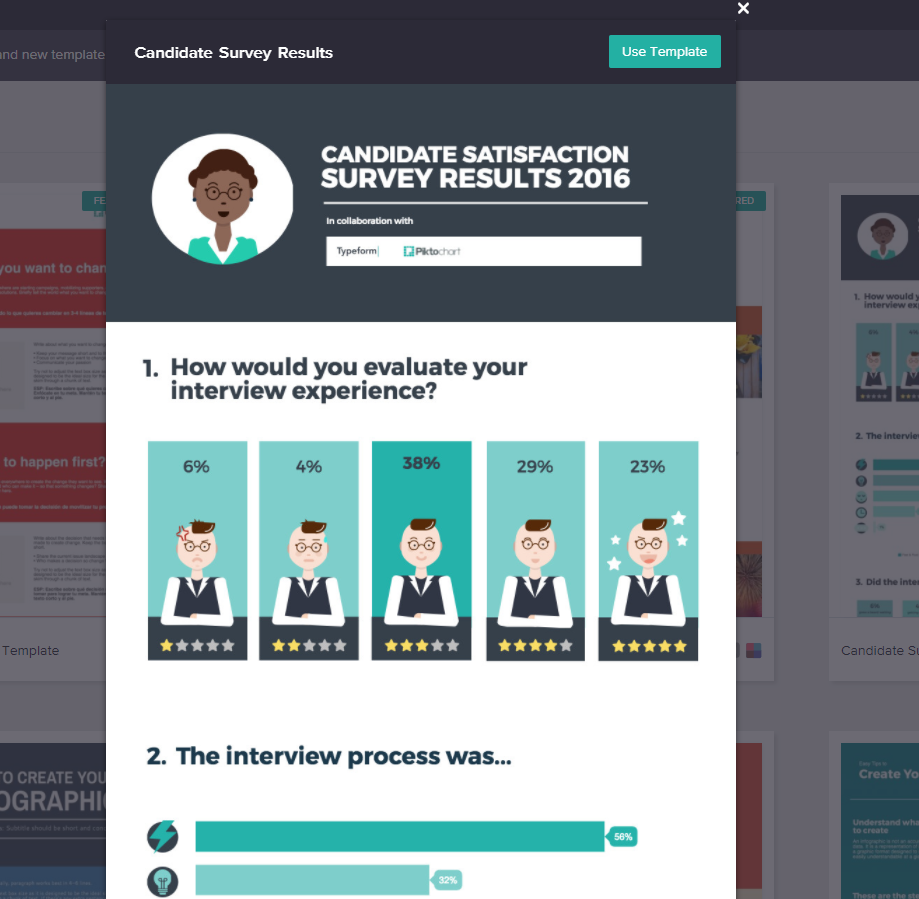
Klick auf “Use Template”, um die Vorlage zu bearbeiten.
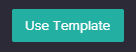
Jetzt kannst Du ein Farbschema wählen, das zu Deinem Unternehmen passt.
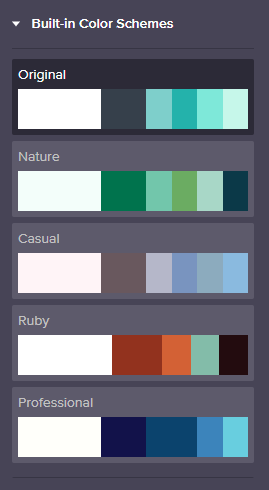
Auch Piktochart verfügt über viele qualitativ hochwertige Grafiken und Icons.
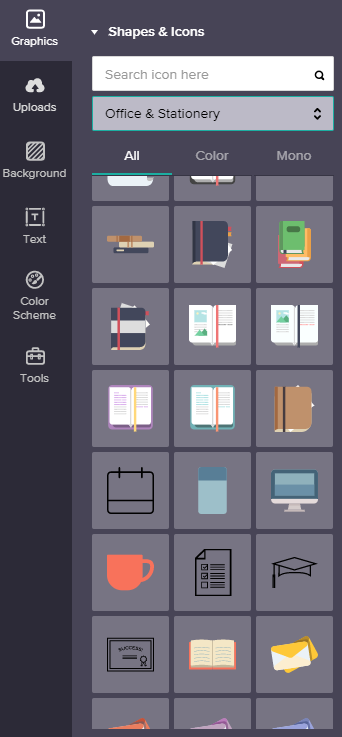
Du kannst zu fast jedem Thema eine geeignete Grafik finden.
Das Programm hat eine große Datenbank mit Fotos.
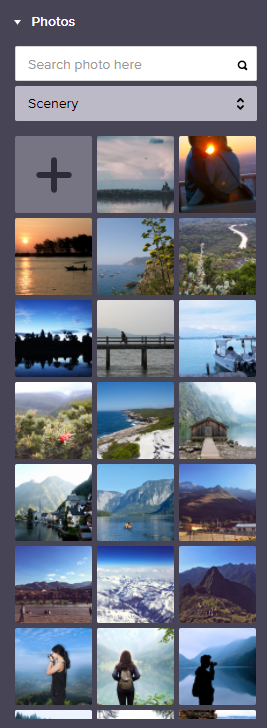
Ich baue meine Infografiken am liebsten mit Piktochart, weil es über die besten kostenlosen Funktionen für Infografiken verfügt.
Du musst nichts zahlen.
Du weißt immer ganz genau, worauf Du Dich einlässt.
Wenn Du nach einem Programm zur Erstellung von Infografiken suchst, ist Piktochart die richtige Wahl.
5. Pixlr
Jetzt habe ich Dir die besten Bildbearbeitungsprogramme gezeigt. Eins fehlt aber noch.
Das folgende Programm ist der absolute Renner.
Es ist aber für Nutzer mit gewissen Vorkenntnisse gedacht, weil es über viele fortgeschrittene Funktionen zur Bildbearbeitung verfügt.
Wenn Du Dich nicht so gut mit der Erstellung neuer Grafiken ohne Vorlage auskennst, ist dieses Programm wahrscheinlich nichts für Dich.
Die Bildbearbeitungsoberfläche von Pixlr ähnelt der von Photoshop. Das Programm verfügt über alle Funktionen, die man auch in einem kostenpflichtigen Programm erwarten würde.
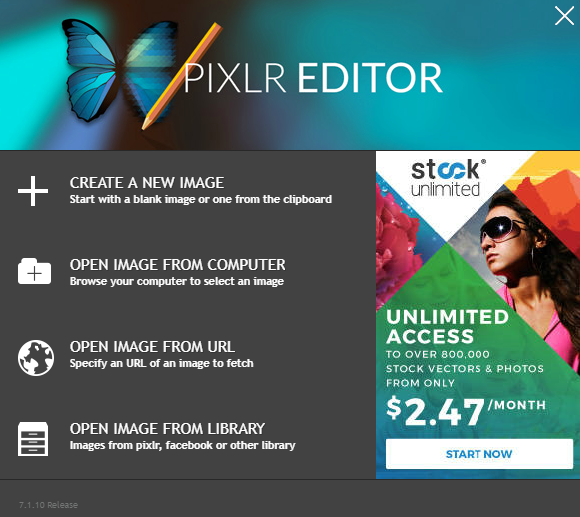
Dieses Programm ist jedoch völlig kostenlos und hat vielfältige und fortgeschrittene Bildbearbeitungsfunktionen, die man sonst nur von teuren Profi-Programmen kennt.
Öffne Pixlr und erstelle ein neues Bild oder öffne eine Datei von Deinem Computer oder mit einer URL.
Wenn Du eine Vorlage brauchst und Schwierigkeiten hast, ein neues Design aus dem Nichts zu erstellen, ist Pixlr nicht das richtige Programm für Dich, denn es erfordert gewisse Vorkenntnisse.
Leg im ersten Schritt die Größe Deiner Grafik fest.
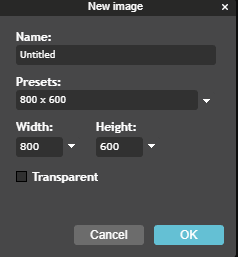
Das folgende Fenster zeigt eine leere Oberfläche, so wie bei Adobe Photoshop.
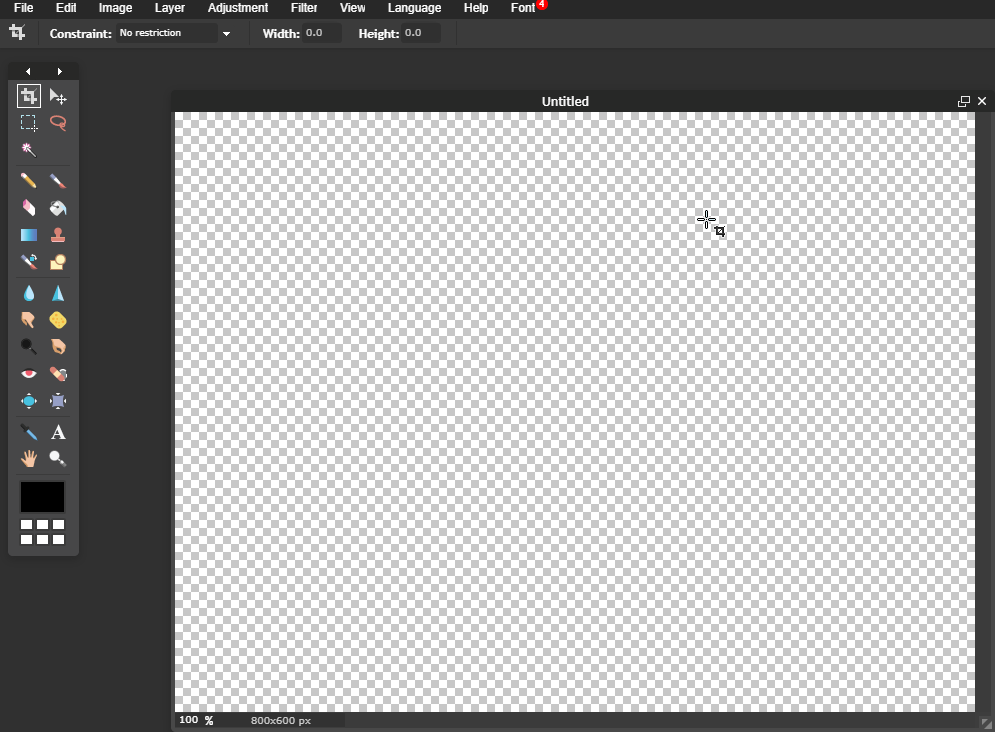
Die unterschiedlichen Filter, Ebenen und Anpassungsmöglichkeiten sind super.
Du kannst eine neue Grafik erstellen oder ein Bild für Deinen Blog bearbeiten.
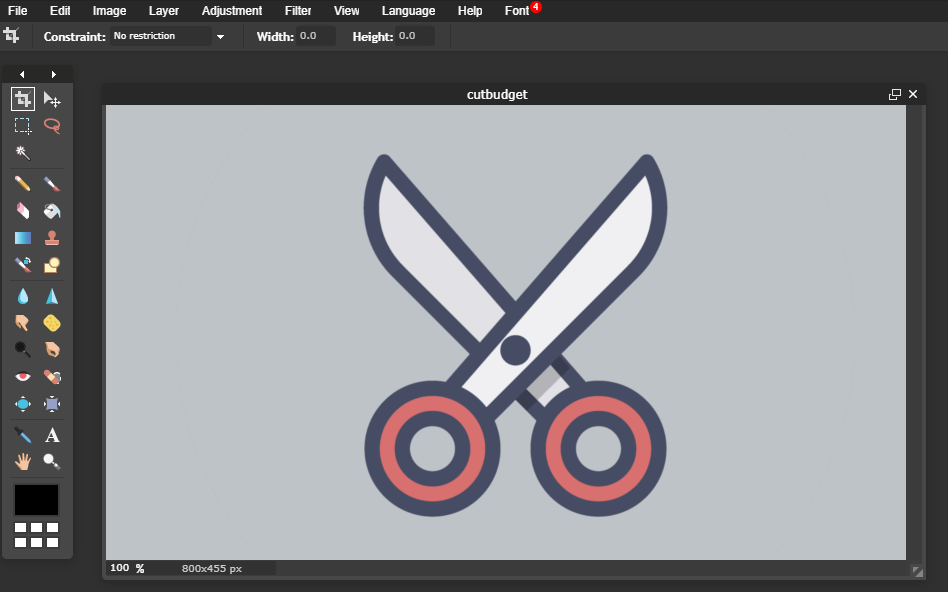
Das Programm ist zwar ein bisschen komplizierter als andere Programme, verfügt dafür aber auch über mehr Optionen für die Bildbearbeitung.
Es ist komplett kostenlos und alle Grafiken können bis ins kleinste Detail personalisiert werden.
Du kannst neue Grafiken bauen oder neue Bilder aus mehreren Dateien zusammenstellen, so wie bei Photoshop.
Probier es doch einfach mal aus!
Fazit
Das Content Marketing lebt von visuellen Elementen.
Mit reinen Texten kannst Du Deine Zielgruppe nicht lange halten oder begeistern.
Das kannst Du Dir gleich abschminken.
Du brauchst Videos und Bilder, um die Aufmerksamkeit Deiner Zielgruppe zu erregen und Deine Botschaft zu vermitteln.
Wie gesagt, Google bevorzugt Inhalte, die Bilder enthalten. Sine aktuelle Studie zeigt, dass Bilder höher in den Suchergebnissen platziert werden, demnach sollten Bilder immer ein fester Bestandteil Deiner Content-Marketing- und Social-Media-Strategie sein.
Beiträge mit Bildern werden häufiger geteilt und bekommen mehr Klicks.
Aber wie erstellt man tolle Grafiken ohne Designer und ohne Vorkenntnisse?
Dafür gibt es zum Glück unzählige Online-Programme mit Mustervorlagen und Drag-und-Drop-Funktion.
Mit diesen Programmen kann man blitzschnell auch ohne Fachwissen tolle Grafiken erstellen.
Die meisten dieser Programme verfügen über zahlreiche Mustervorlagen, Icons und Funktionen, die Du kostenlos benutzen kannst.
Fang am besten mit Canva an.
Canva ist eins der beliebtesten Bildbearbeitungsprogramme. Es ist einfach zu nutzen und verfügt bereits über zahlreiche Designs.
Mit PicMonkey kann man Fotos bearbeiten. Dieses Programm verfügt über eine tolle Benutzeroberfläche und weiterführende Funktionen.
Snappa hat viele tolle Icons und man kann seine Grafiken direkt aus dem Programm in den sozialen Medien teilen.
Pixlr ist ein kostenloses Programm für Fortgeschrittene, das über erweiterte Funktionen verfügt, die Photoshop sehr nahe kommen.
Welches Bildbearbeitungsprogramm benutzt Du, um Grafiken für Deinen Blog und die sozialen Medien zu erstellen?
Kommentare (0)